Slack Profil Resmim Neden Gösterilmiyor? – TechCult
Çeşitli / / May 26, 2023
Profil resminizin Slack'te neden görünmediğini merak ediyorsanız, bunun nedeni bağlantı sorunları veya tarayıcı hatası olabilir. Yanlış resim boyutu, çözünürlük veya dosya türü nedeniyle de olabilir. Öyleyse, bu soruna neyin neden olabileceğine ve bu sorunu nasıl çözeceğimize bakalım.
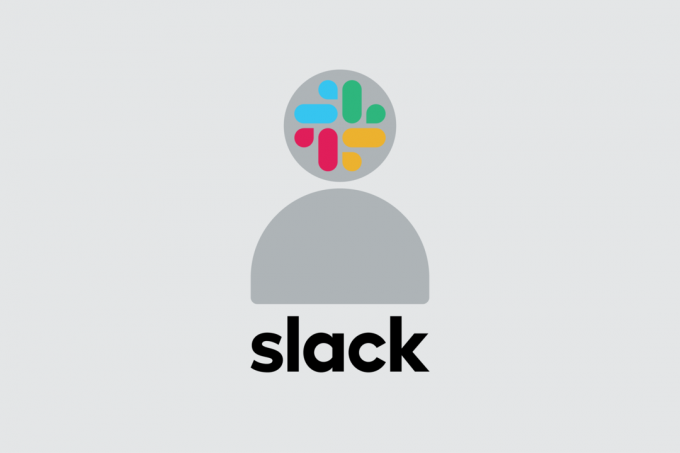
İçindekiler
Slack Profil Resminin Gösterilmemesi Sorunu Nasıl Onarılır
Slack, insanların çeşitli görevlerde tek bir ekip olarak işbirliği yapabileceği bir platformdur. Profil resmi, bu platformdaki kimliğinizin önemli bir parçasıdır. Profil resminin gösterilmemesi veya yüklenmesi sorunuyla karşılaşıyorsanız, neden böyle olduğunu ve nasıl düzelteceğinizi okumaya devam edin.
Hızlı cevap
Doğru resim formatını sağlayarak başka bir resim yüklemeyi deneyin. Ayrıca, Slack uygulamasını aşağıdaki adımlarda gösterildiği gibi güncelleyebilirsiniz:
1. Öğle yemeği Gevşek uygulamasını tıklayın ve hamburger simgesi.
2. Tıklamak Yardım seçenek.
3. Ardından, seçin Güncellemeleri kontrol et.
4. Mevcut yeni güncellemeler varsa, uygulamayı güncellemek için yeniden başlatın.
Slack Profil Resmimi Neden Göstermiyor?
Gevşek profil resminin görünmemesinin birkaç nedeni olabilir. Olası nedenlerinden bazılarını görelim.
- Zayıf İnternet: Slack'te profil resminizi görüntülemekte sorun yaşıyorsanız internet bağlantınız yeterince güçlü olmayabilir. Bağlantınız yetersizse profil resmi yavaş yüklenebilir veya hiç yüklenmeyebilir. Bu, yavaş bir bağlantı hızı, zayıf bir sinyal veya dengesiz bir bağlantıdan kaynaklanabilir.
- Yanlış Fotoğraf Formatı: Slack'te göremediğiniz profil resmi Slack'in kriterlerine uymamasından kaynaklanıyor olabilir. Slack, profil resimleri için dosya türleri ve boyutları için spesifikasyonlara sahiptir. Bu özelliklere uymuyorsa, görüntü Slack'te görünmez.
- Uygulama hatası: Başka bir neden, profil resminizi göstermenizi engelleyebilecek gevşek uygulama hataları ve aksaklıklar olabilir. Profil fotoğrafı bazen düzgün yüklenemeyebilir ve bu da uygulamanın onu görüntülemesini engelleyebilir.
- Eski Uygulama: Eski bir uygulama da endişe nedenidir; Slack'te profil resminizi görüntülemekte sorun yaşıyorsanız, bunun nedeni güncel olmayan bir yazılım olabilir.
- VPN: Cihazınız bir VPN kullanıyorsa, Slack'te profil resimlerinin yüklenmesi düzgün çalışmayabilir. VPN'ler, Slack sunucusuyla olan bağlantıyı keserek profil resimlerinin görüntülenmesini engelleyebilir.
Slack kullanıcılarının profil resimlerini göstermeleri birkaç nedenden dolayı çok önemlidir. İlk faydası, ekip üyelerinizin birbirini tanımasını basit ve hızlı hale getirmesidir. Birinin adının yanında bir resim bulundurarak isme bir yüz koyabilmek, iş arkadaşlarınız arasında bir bağlantı ve aidiyet duygusunu teşvik eder. Profil fotoğrafı kullanmanın ek bir yararı da, sohbetlerinizi kişiselleştirebilmesi ve onları daha ilgi çekici ve alakalı hale getirebilmesidir.
Ancak, gevşek profil resminin gösterilmemesi endişe konusudur. Öyleyse, nedenlerini anladıktan sonra, gevşek profil resminin görünmemesini nasıl düzeltebileceğimize bakalım.
Temel Sorun Giderme Adımları
Aşırı yöntemlere girmeden önce, denemeniz gereken ilk ve temel düzeltmeleri görelim.
1. İnternet Bağlantısında Sorun Giderme
Profil resminizi göremediğinizde yapmanız gereken ilk şey internet bağlantınızı kontrol etmektir. Zayıf bağlantı nedeniyle yüklenmeyebilir. Ayrıca modeminizi veya yönlendiricinizi sıfırlamayı denemeli ve bunun sorunu çözüp çözmediğini ve her şeyin doğru yapılandırılıp yapılandırılmadığını görmelisiniz. İşte aynı konuda rehberimiz Windows 10'da ağ bağlantısı sorunları nasıl giderilir.

2. Uygulamayı yeniden başlat
Profil resminin görünmemesi sorunu bazen Slack yeniden başlatılarak çözülebilir. Uygulama, tüm verileri yeniden yükleyecek ve yeniden başlatarak duraklatılmış tüm işlemleri yeniden başlatacaktır. Profil resminin görünmesini engelleyebilecek herhangi bir sorun bununla çözülebilir. Slack'i yeniden başlatmak, programın profil resminin görünmemesiyle ilgili sorunları düzeltmeye yardımcı olabilecek mevcut güncellemeleri kontrol etmesini de sağlar.
3. Slack'e tekrar giriş yapın
İlk iki yöntemin işe yaramadığını denemek için başka bir yaklaşım, Slack'e yeniden giriş yapmaktır. Oturumu kapatıp tekrar açmak, duraklatılan tüm işlemleri yeniden başlatır ve profil görüntüsünün görünmesini engelleyebilecek sorunların çözülmesine yardımcı olabilir. Program ayrıca, Slack'te yeniden oturum açtığınızda mevcut olabilecek değişiklikleri kontrol edebilecek ve bu da profil resminin görünmemesiyle ilgili sorunları düzeltmeye yardımcı olabilir.
Yöntem 1: Slack Uygulamasını Yeniden Başlatın
Profil resminin görünmemesi sorunu, Slack uygulamasını zorla kapatarak çözülebilir. Profil resmi başarıyla yüklenmemişse, bağlantının sıfırlanabilmesi ve profil resminin görülebilmesi için programı kapatmaya zorlamayı deneyin. sürecini anlamak için rehberimize göz atın. Windows 10'da görev nasıl sonlandırılır PC.

Yöntem 2: Başka Bir Resim Yükleyin
Uygulama, ilk yüklediğiniz andan itibaren hasarlı veya güncelliğini yitirmişse, profil resminizi görüntüleyemeyebilir. Bu sorun düzeltilebilir ve yeni bir profil fotoğrafı yükleyerek profil resminiz doğru şekilde gösterilecektir. Profil resmi çok küçük veya pusluysa, sorun daha büyük, daha yüksek çözünürlüklü bir resim yüklenerek çözülebilir.
Ayrıca Oku:Slack Channel Analytics nedir?
Yöntem 3: Doğru Resim Formatını Kullanın
Akılda tutulması gereken başka bir geçici çözüm, Slack'in göstermesini istiyorsanız, önce profil resminin Slack'in kriterlerine uygun olduğundan emin olmanız gerektiğidir. Profil resmi için maksimum 1 MB dosya boyutu ve PNG veya JPG formatı gereklidir. Görüntü ayrıca minimum 192 x 192 piksel ve maksimum 1024 x 1024 piksel çözünürlüğe sahip olmalıdır.
Yöntem 4: Önbellek Verilerini Temizle
Slack profil resminizi göstermiyorsa, önbelleği ve çerezleri temizlemek yardımcı olabilir. Önbellek ve tanımlama bilgileri temizlendiğinde, web tarayıcısında sorun olabilecek kayıtlı bilgiler silinecektir. Ayrıca, herhangi bir değişiklik önbellekte tutulmuş olabileceğinden, önbelleğin ve tanımlama bilgilerinin boşaltılması, uygulamanın yazılımın en son sürümünde çalıştığından emin olmaya yardımcı olabilir. için rehberimizi takip edebilirsiniz. Windows 10'da tüm önbellek türlerini temizle.

Yöntem 5: Slack Uygulamasını Güncelleyin
Uygulamanın eski bir sürümünü kullanıyorsanız, görünmeyen profil resmi de dahil olmak üzere birçok işlev düzgün çalışmayabilir. Programın en son sürümünde tüm özelliklerin çalıştığından ve tüm özelliklerin çalıştığından emin olabilirsiniz. Uygulamanın eski bir sürümünün getirmiş olabileceği sorunlar, uygulamanın güncellenmesiyle giderilebilir. başvuru. Ayrıca, uygulamanın güncellenmesi, etkin bir şekilde çalışmasını sağlamaya yardımcı olabilir ve bu da profil resminin doğru şekilde görüntülenmesini sağlamaya yardımcı olabilir.
1. Aç gevşek uygulama.
2. Tıklamak hamburger simgesi Slack uygulamasının sol üst köşesinde.
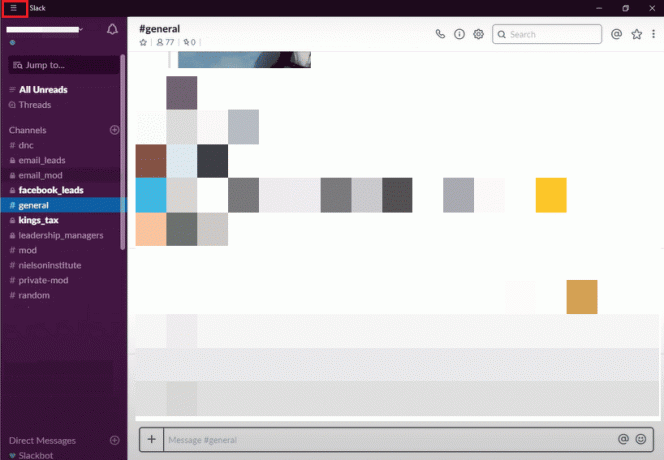
3. Tıklamak Yardım ve seç Güncellemeleri kontrol et seçenek.
4. Ardından, üzerine tıklayın Güncellemeyi uygulamak için yeniden başlatın yeni güncellemeler kuruluysa.
Ayrıca Oku:Gevşek Çalışma Alanından Nasıl Ayrılılır?
Yöntem 6: VPN'yi devre dışı bırakın
Bir VPN kullanıyorsanız, Slack ile sunucu arasındaki bağlantı engellenebilir, bu da profil resminin amaçlandığı gibi görüntülenmesini engelleyebilir. VPN'i kapatarak, ikisi arasındaki bağlantının kesilmeyeceğinden ve profil görüntüsünün olması gerektiği gibi görüneceğinden emin olabilirsiniz. VPN'yi devre dışı bırakmak, uygulamanın sorunsuz çalışmasını sağlamaya ve profil resminin görünmemesine ilişkin sorunları çözmeye de yardımcı olabilir. İşte rehberimiz VPN nasıl devre dışı bırakılır.

Yöntem 7: Slack Uygulamasını Yeniden Yükleyin
Şimdi, pek çok yöntemden sonra, hiçbiri sizin için işe yaramadıysa, gevşek profil resminin gösterilmemesini düzeltmek için uygulamayı yeniden yüklemeyi deneyin. Sonuç olarak, uygulama ile sunucu arasındaki bağlantı sıfırlanacak ve bu da profil resminin görüntülenmesini garanti etmeye yardımcı olabilir. Uygulamayı yeniden yüklemek, düzgün çalıştığından emin olmaya yardımcı olabilir ve profil resminin görünmemesiyle ilgili sorunları düzeltmeye yardımcı olabilir.
1. Aç Ayarlar düğmesine basarak PC'nizdeki uygulamayı Windows + benanahtarlar birlikte.
2. Şimdi, tıklayın Uygulamalar ayar.
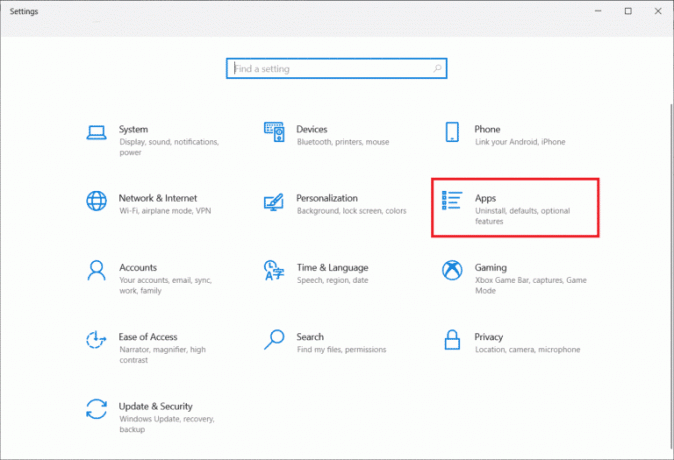
3. Ardından, gezinin ve tıklayın Gevşek uygulama ve seçin Kaldır.

4. Tıkla Kaldır işlemi onaylamak için açılır pencere.
1. Slack'i ziyaret edin indirme sayfası.
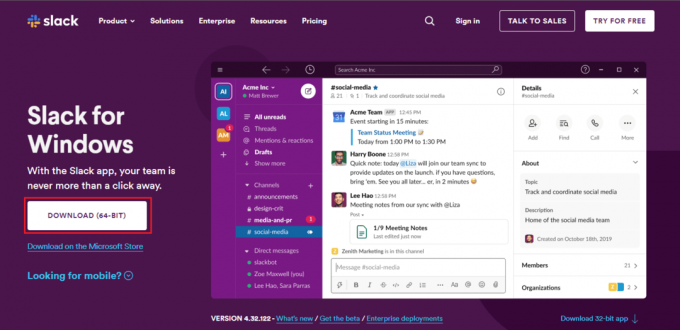
2. Tıklamak İndirmek seçenek.
3. İndirme işlemi tamamlandıktan sonra, çift tıklayın. SlackSetup.exe dosya. Slack, yüklendikten sonra otomatik olarak başlayacaktır.
Ayrıca Oku:Slack Topluluğu Nasıl Oluşturulur
Yöntem 8: Slack Desteği ile İletişime Geçin
Tüm sorun giderme yöntemlerinden sonra gidilecek son seçenek, Slack desteği ile iletişime geçin. Diğer tüm seçenekleri denediyseniz ve profil resmi hala görünmüyorsa, muhtemelen düzeltilmesi gereken sunucu tarafında bir sorun vardır. Müşteri hizmetleri ile iletişime geçerek sorunu tanımlayabilir ve sorunu çözmede yararlı olabilecek ilgili bilgileri sunabilirsiniz. Böylece profil fotoğrafı düzgün bir şekilde gösterilir.
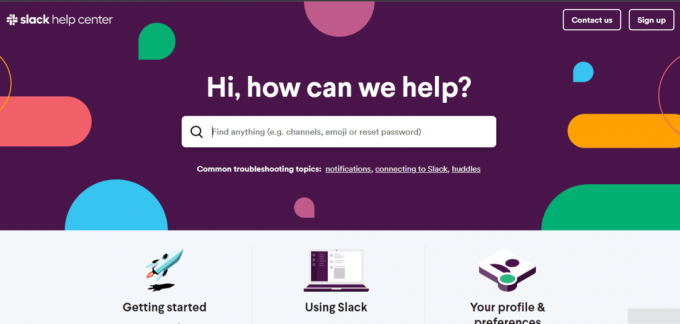
Bu kadar. Düzeltmelerle ilgili sorunları gidermenize yardımcı olabileceğimizi umuyoruz. Gevşek profil resmi gösterilmiyor. Yukarıda listelenen yöntemleri deneyin ve aşağıdaki yorumlar bölümünde hangi yöntemin sizin için işe yaradığını bize bildirin.
Elon, TechCult'ta bir teknoloji yazarıdır. Yaklaşık 6 yıldır nasıl yapılır kılavuzları yazıyor ve birçok konuyu ele aldı. Windows, Android ve en son hileler ve ipuçları ile ilgili konuları ele almayı seviyor.



